Epson WorkForce WF-7515: Copy Mode Режим Копирование Режим Копіювати
Copy Mode Режим Копирование Режим Копіювати: Epson WorkForce WF-7515
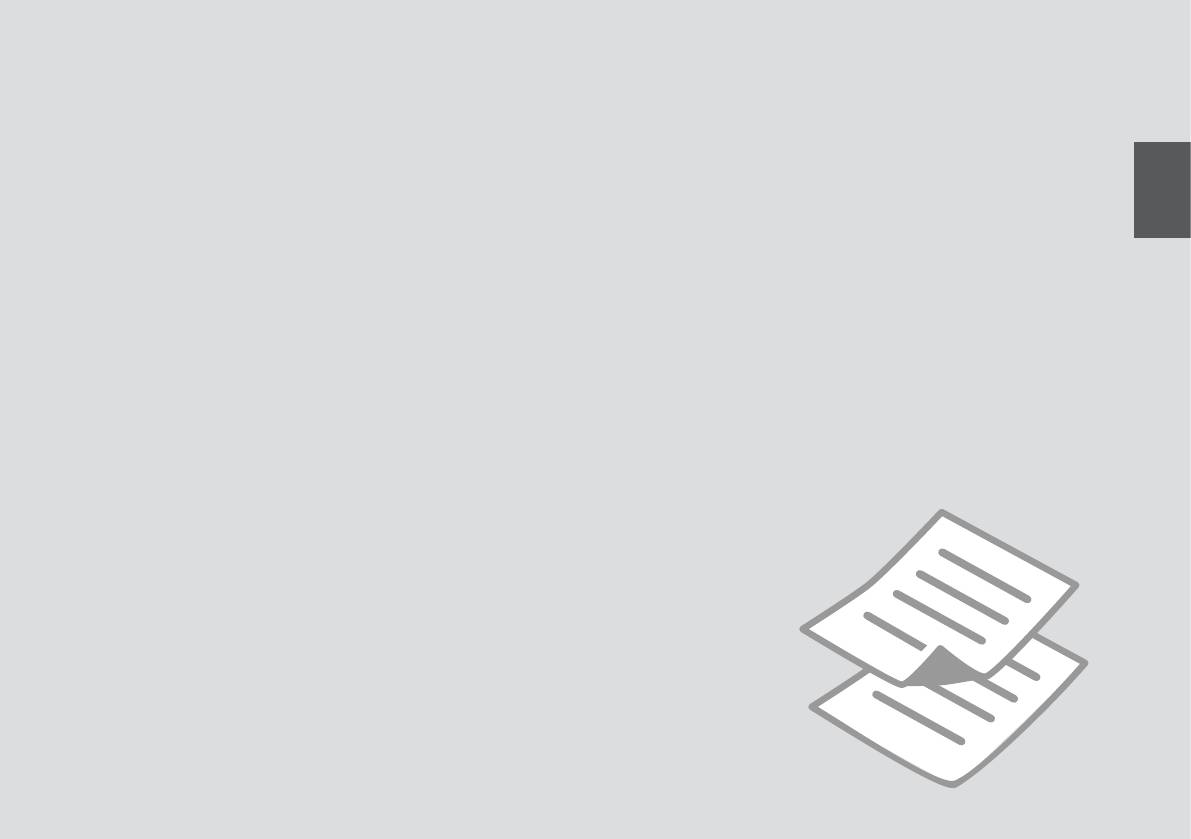
Copy Mode
Режим Копирование
Режим Копіювати
37
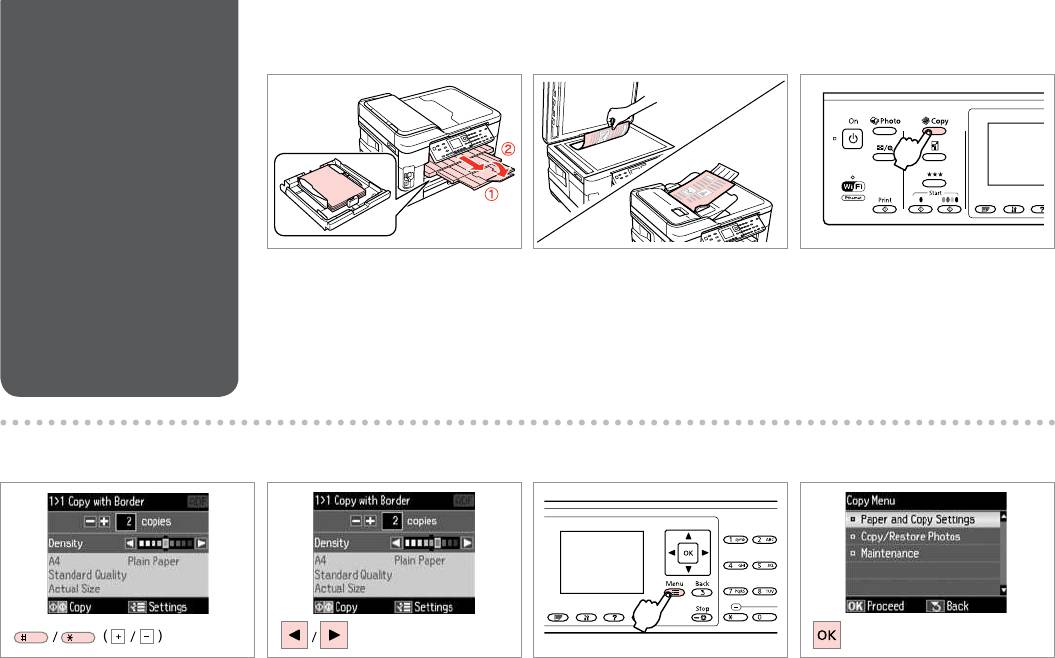
Copying Documents
A R & 24 B R & 32 C
Копирование
документов
Копіювання
документів
Load paper.
Place original horizontally.
Enter the copy mode.
Загрузите бумагу.
Расположите оригинал
Переключитесь в режим
горизонтально.
Копирование.
Завантажте папір.
Розмістіть оригінал горизонтально.
Перейдіть у режим копіювання.
D E
F
G
Set the number of copies.
Set the density.
Enter the copy settings menu.
Select Paper and Copy Settings.
Укажите количество копий.
Установите плотность.
Откройте меню параметров
Выберите Настройки бумаги и
копирования.
копир-я.
Вкажіть кількість копій.
Встановіть щільність.
Увійдіть у меню настройок
Виберіть Настр. паперу і копіюв.
копіювання.
38
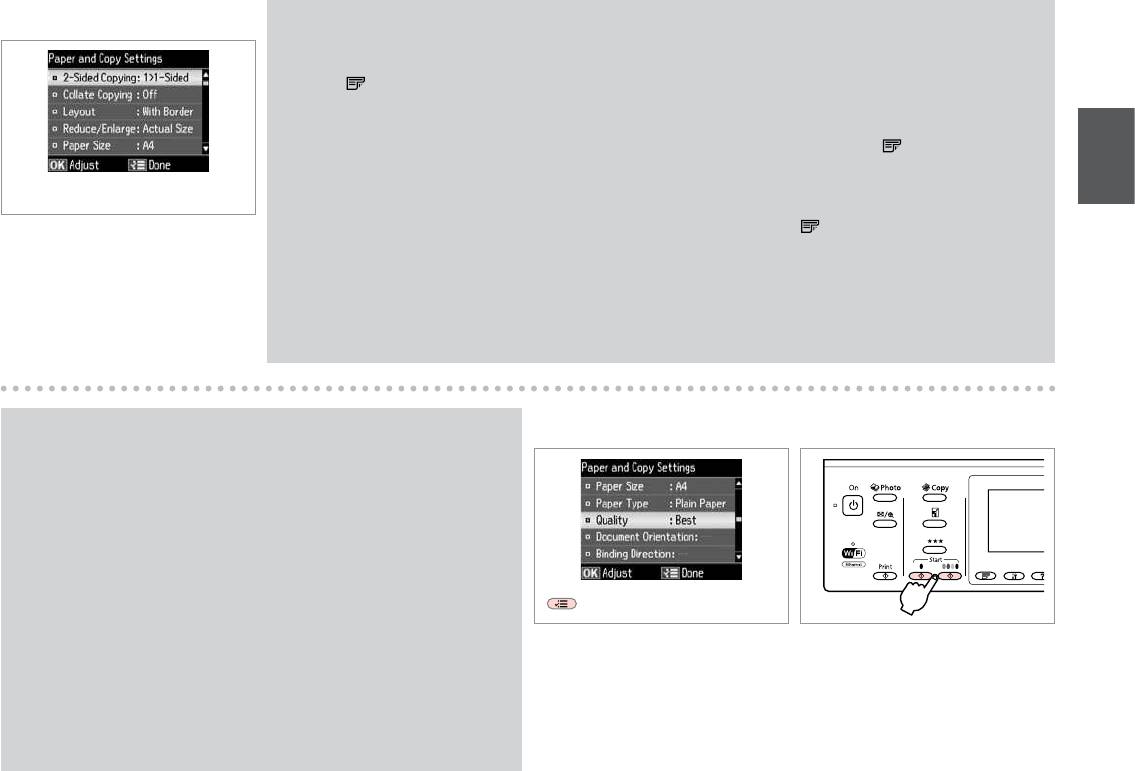
H
R & 43
Q
When scanning both sides, load the original in the ADF, and select 2>1-Sided or 2>2-Sided. When printing on both
sides, select 1>2-Sided or 2>2-Sided. Select the Binding Direction setting that is suitable for the document. You can
also press to select 2-sided printing. Depending on the model, this may not be available. R & 11
При сканировании обеих сторон загрузите оригинал в ADF и выберите2 с одной стороны или 2
двухсторонних. При двусторонней печати выберите 1 двухсторонняя или 2 двухсторонних. Выберите
соответствующую документу настройку Направление переплета. Также можно нажать для выбора 2-
сторонней печати. В зависимости от модели эта функция может быть недоступна. R & 11
Під час двостороннього сканування завантажте оригінал до ADF, та виберіть 2>1-стороння або 2>2-стороння.
Під час двостороннього друку виберіть 1>2-стороння або 2>2-стороння. Виберіть параметр Положення
Select the appropriate copy settings.
корінця згідно з характеристиками документа. Крім того, можна натиснути для вибору 2-стороннього
друку. Наявність такого меню залежить від моделі пристрою. R & 11
Выберите подходящие параметры
копирования.
Виберіть відповідні настройки
копіювання.
Q
I
J
The Reduce/Enlarge menu and the Quality menu are the same as the
menus displayed when you press o or N N N.
Меню Масштаб и меню Качество идентичны меню, которые
отображаются по нажатию o или N N N.
Меню Масштаб і меню Якість ідентичні меню, які відображаються після
натискання o або N N N.
Finish the settings.
Start monochrome or color copying.
Завершите настройку.
Начните монохромное или
цветное копирование.
Завершіть налаштування.
Почніть копіювання у
монохромному або кольоровому
режимі.
39
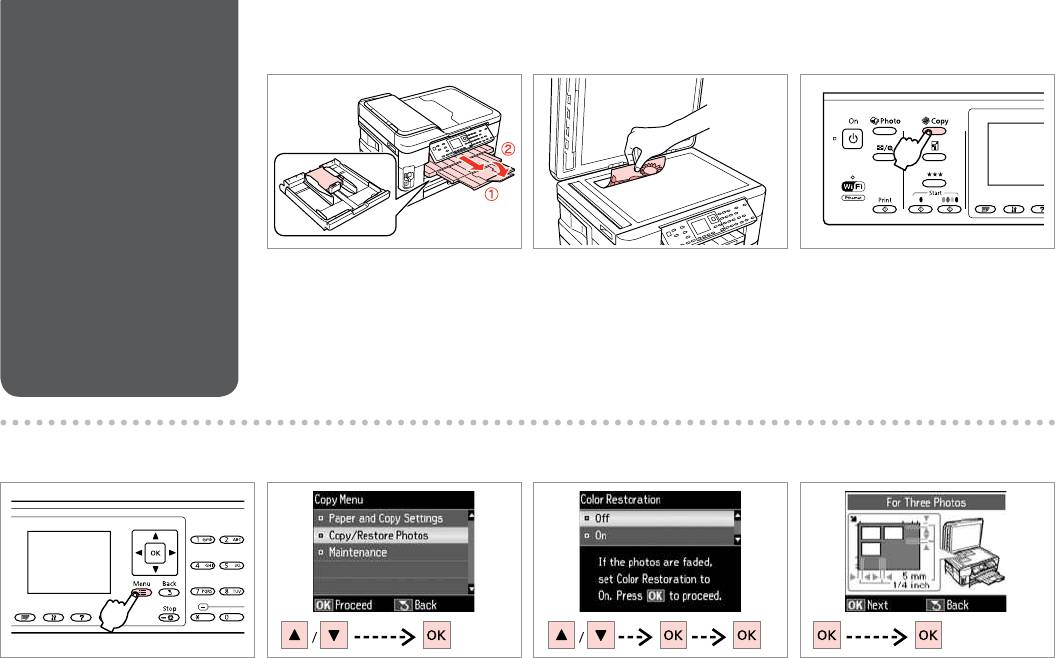
Copy/Restore Photos
A
R & 24 B R & 32 C
Копирование /
восстановление
фотографий
Копіювання /
відновлення фото
Load paper.
Place original horizontally.
Enter the copy mode.
Загрузите бумагу.
Расположите оригинал
Переключитесь в режим
горизонтально.
Копирование.
Завантажте папір.
Розмістіть оригінал горизонтально.
Перейдіть у режим копіювання.
E F GD
Enter the copy settings menu.
Select Copy/Restore Photos.
Select On or O.
Proceed.
Откройте меню параметров
Выберите Копир-ние/восстан-ие
Выберите Вкл. или Выкл.
Продолжите.
копирования.
фото.
Виберіть Увімк. або Вимк.
Продовжте.
Увійдіть у меню настройок
Виберіть Копіюв. /віднов. фото.
копіювання.
40
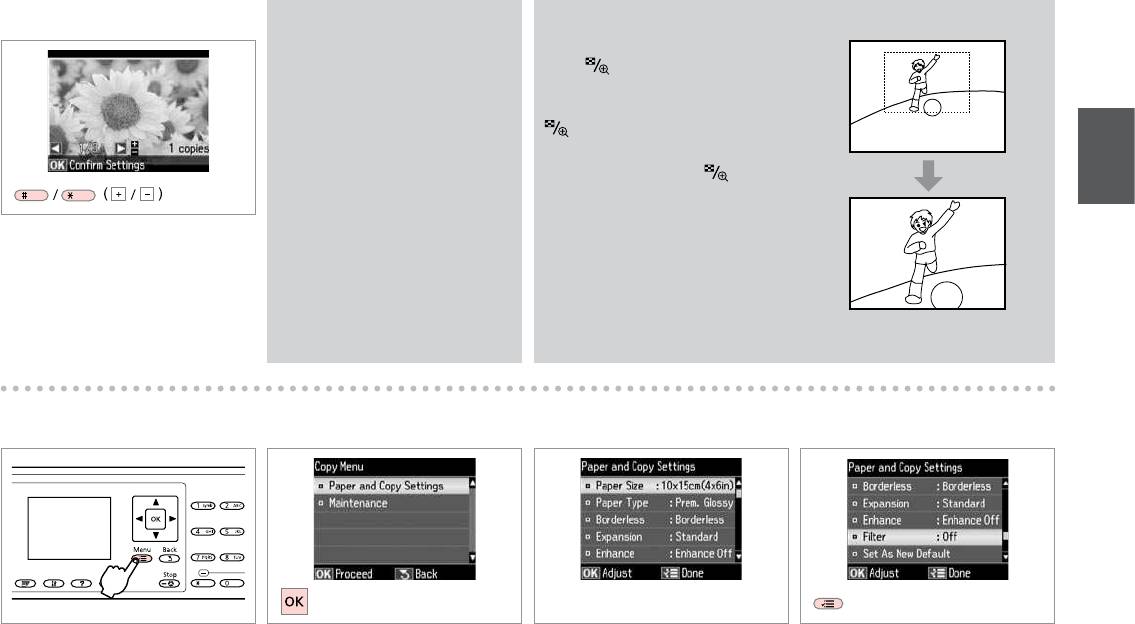
H
Q
Q
If you scanned two or three
You can crop, enlarge your photo.
photos, repeat step H for each
Press and make the settings.
additional photo.
Можно выполнить обрезку и
Если вы отсканировали две или
увеличить фотографию. Нажмите
три фотографии, повторите шаг
и настройте параметры.
H для каждой дополнительной
Можна обрізати або збільшити
фотографии.
фотографію. Натисніть і
Скануючи дві або три фотографії,
виконайте настройки.
повторіть крок H для кожної
Set the number of copies.
додаткової фотографії.
Укажите количество копий.
Вкажіть кількість копій.
I K
J
R & 43
L
Enter the copy settings menu.
Select Paper and Copy Settings.
Select the appropriate print settings.
Finish the settings.
Откройте меню параметров
Выберите Настройки бумаги и
Выберите соответствующие
Завершите настройку.
копирования.
копир-я.
параметры печати.
Завершіть налаштування.
Увійдіть у меню настройок
Виберіть Настр. паперу і копіюв.
Виберіть відповідні настройки
копіювання.
друку.
41
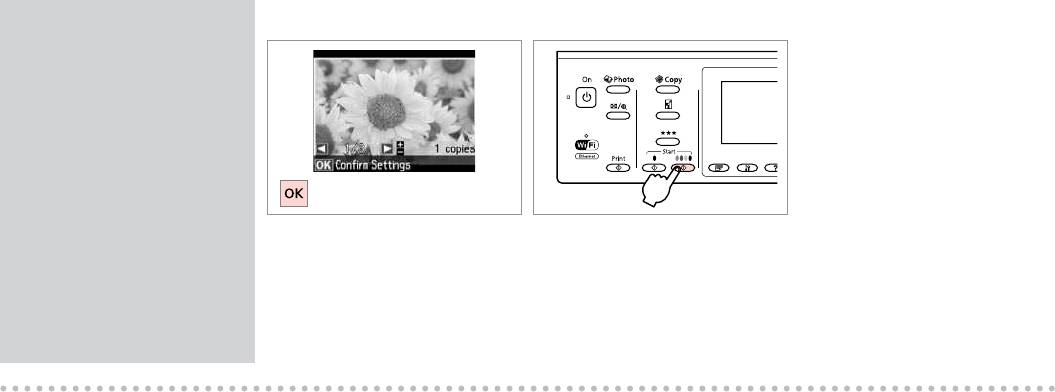
Q
M
N
Make sure you set the Paper Size
and Paper Type.
Убедитесь в том, что
установлены Размер бумаги и
Тип бумаги.
Мають бути налаштованими
параметри Формат паперу і Тип
паперу.
Proceed.
Start copying.
Продолжите.
Начните копирование.
Продовжте.
Почніть копіювання.
42
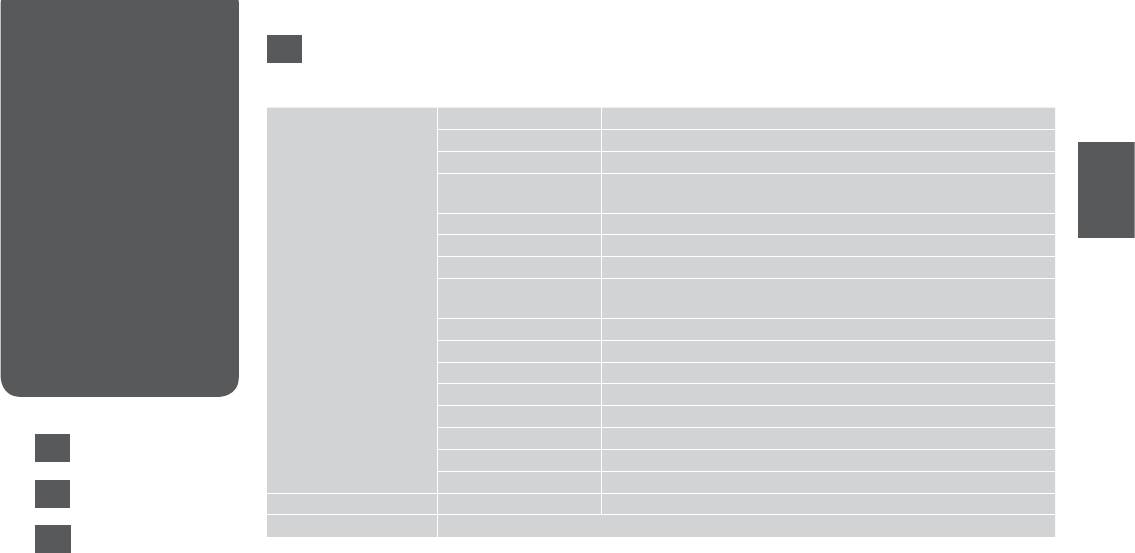
Copy Mode Menu
EN
List
x Copy Menu
Список меню
Paper and Copy Settings 2-Sided Copying * 1>1-Sided, 1>2-Sided, 2>1-Sided, 2>2-Sided
режима
Collate Copying O, On
Копирование
Layout With Border, Borderless *, A4, 2-up Copy, A3, 2-up Copy
Reduce/Enlarge Custom Size, Actual Size, Auto Fit Page, 10×15cm->A4, A4->10×15cm,
Список меню в
13×18->10×15, 10×15->13×18, A5->A4, A4->A5, A4->A3, A3->A4
режимі копіювання
Paper Size A4, A5, 10×15cm(4×6in), 13×18cm(5×7in), A3
Paper Type Plain Paper, Matte, Prem. Glossy, Ultra Glossy, Glossy, Photo Paper
Quality Draft, Standard Quality, Best
Document
Portrait, Landscape
Orientation * *
Binding Direction * *
Left, Top
Binding Margin * *
Left, Top
Dry Time *
Standard, Long, Longer
Borderless *
Borderless, With Border
Expansion *
Standard, Medium, Minimum
Enhance * *
PhotoEnhance, Enhance O
EN
R & 43
Filter * *
O, B&W
Set As New Default Yes, No
RU
R & 44
Copy/Restore Photos Color Restoration O, On
Maintenance
R & 113
UK
R & 45
*1 Depending on the model, this function may not be available.
R & 11
*2 Depending on the 2-Sided Copying
settings, this function may not be available.
*3 Increase the drying time if ink smears or bleeds through the page especially when performing 2-sided Copying.
*4 This function is available only when using the
Copy/Restore Photos function.
*5 Select the amount the image is expanded when printing
Borderless photos.
*6 Select
PhotoEnhance to automatically adjust the brightness, contrast, and saturation of your photos.
*7 Your image is slightly enlarged and cropped to ll the sheet of paper. Print quality may decline in the top and bottom areas of the
printout, or the area may be smeared when printing.
43
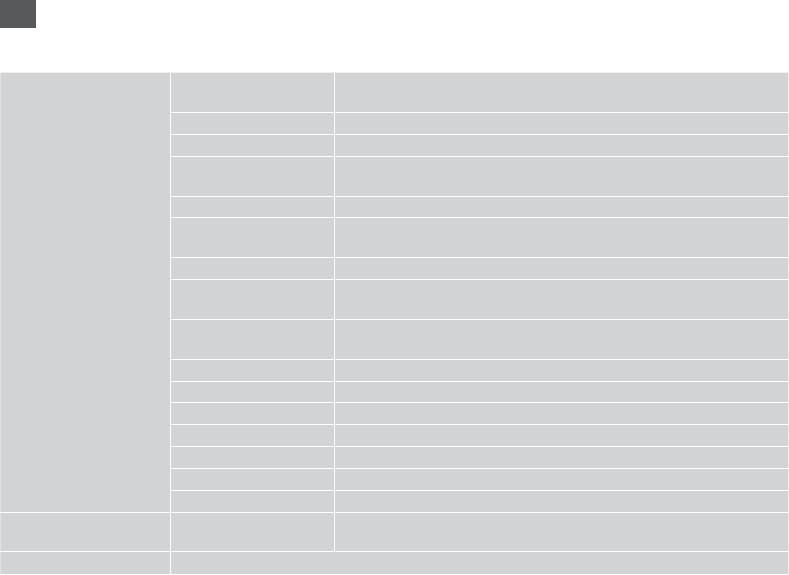
RU
x Меню «Копирование»
Настройки бумаги и
Двухсторонняя печать *
1 с одной стороны, 1 двухсторонняя, 2 с одной стороны, 2
копир-я
двухсторонних
Разобрать по копиям Выкл., Вкл.
Макет С полями, Без полей *, A4, 2 на 1, A3, 2 на 1
Масштаб Пользовательский, Реальный, Автоподгон, 10×15 см->A4, A4->10×15 см,
13×18->10×15, 10×15->13×18, A5->A4, A4->A5, A4->A3, A3->A4
Размер бумаги A4, A5, 10×15см, 13×18см, A3
Тип бумаги Простая бумага, Матовая бумага, Prem. Glossy, Ultra Glossy, Glossy,
Фотобумага
Качество Черновик, Станд. кач-во, Наилучшее
Ориентация
Портретная, Альбомная
документа * *
Направление
Слева, Сверху
переплета * *
Поля переплета * *
Слева, Сверху
Время сушки * Стандартное, Среднее, Долгое
Без полей *
Без полей, С полями
Расширение * Стандартное, Средний, Минимальный
Автокоррекция * *
PhotoEnhance, Выкл. коррекцию
Фильтр * *
Выкл., Ч/Б
Уст.как нов.зн.по умлч Да, Нет
Копир-ние/восстан-ие
Восстановл. цвета Выкл., Вкл.
фото
Техобслуживание
R & 114
*1 Эта функция имеется не во всех моделях.
R & 11
*2 В зависимости от настройки
Двухсторонняя печать данная функция может быть недоступна.
*3 Увеличьте время сушки, если чернила размазываются или проступают на обратной стороне страницы особенно при
выполнении Двухсторонняя печать.
*4 Данная функция доступна только при использовании функции
Копир-ние/восстан-ие фото.
*5 Выберите значение расширения изображения при печати фотографий с параметром
Без полей.
*6 Выберите
PhotoEnhance для автоматической настройки яркости, контрастности и насыщенности фотографий.
*7 Изображение будет немного увеличено и обрезано для подгонки под размер бумаги. Качество печати может ухудшиться в
верхней и нижней областях напечатанной копии или область может смазаться при печати.
44
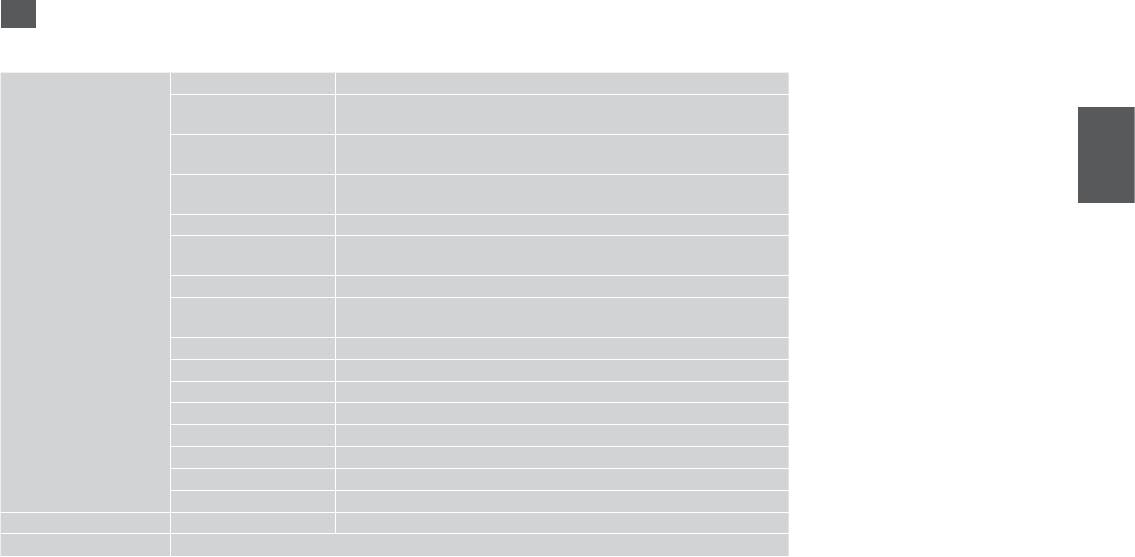
UK
x Меню копіюв.
Настр. паперу і копіюв. 2-бічне копіювання * 1>1-стороння, 1>2-стороння, 2>1-стороння, 2>2-стороння
Копіювання з
Вимк., Увімк.
розкладанням
Макет З полями, Без полів *, Копіюв. 2 стор. на 1 арк. A4, Копіюв. 2 стор. на 1
арк. A3
Масштаб Нестандартний, Дійсний, За розм.стор., 10×15 см->A4, A4->10×15 см,
13×18->10×15, 10×15->13×18, A5->A4, A4->A5, A4->A3, A3->A4
Формат паперу A4, A5, 10×15 см, 13×18 см, A3
Тип паперу Звичайний папір, Матов., Глянц. найв. як., Ультраглянц., Глянц.,
Фотопапір
Якість Чернетка, Станд. якість, Найвища
Орієнтація
Портрет, Пейзаж
документа * *
Положення корінця * * Лівий, Верхній
Поля для корінця * *
Лівий, Верхній
Тривалість сушіння * Стандарт, Тривале, Дуже тривале
Без полів *
Без полів, З полями
Розширити * Стандарт, Середнє, Мінімум
Покращ. * *
PhotoEnhance, Вимк. покращ.
Фільтр * *
Вимк., Ч-Б
За промовчанням Так, Ні
Копіюв. /віднов. фото Відновл. кольору Вимк., Увімк.
Обслуговув.
R & 114
*1 Ця функція доступна не в усіх моделях.
R & 11
*2 У залежності від параметра 2-бічне копіювання
ця функція може бути не доступна.
*3 Збільште тривалість сушіння, якщо чорнило розмазується або проступає на зворотному боці сторінки, особливо під час
виконання 2-бічне копіювання.
*4 Ця функція доступна тільки під час використання функції
Копіюв. /віднов. фото.
*5 Виберіть значення розширення зображення для друку фотографій
Без полів.
*6 Виберіть
PhotoEnhance для автоматичного налаштування яскравості, контрастності та насиченості знімків.
*7 Зображення трохи збільшено й обрізано відповідно до розміру сторінки. Якість друку у верхній і нижній частині роздруківки
може знижуватися, або ж можуть розмазуватися чорнила.
45
46
Оглавление
- Handling Media and Originals Обращение с носителями и оригиналами Обробка носіїв та оригіналів
- Copy Mode Режим Копирование Режим Копіювати
- Photo Mode Режим Фото Режим Фото
- Fax Mode Режим факса Режим факсу
- Scan Mode Режим Сканирование Режим Сканування
- Setup Mode (Maintenance) Режим Установка (техобслуживание) Режим Налашт. (технічне обслуговування)
- Solving Problems Решение проблем Вирішення проблем






